Jak přesunout poznámky z Evernote do Apple Poznámek
Základní aplikace Poznámky společnosti Apple ušla od doby, kdy se poprvé objevila na Macu, dlouhou cestu - ochrana heslem, tabulky a skenování dokumentů jsou jen některé z nejlepších funkcí, které v posledních letech získala. Tato a další vylepšení nabízejí pádné důvody, proč přejít z konkurenční platformy pro psaní poznámek, zejména pokud jste za tuto výsadu platili.
Zejména uživatelé Evernote mohou mít nyní další motivaci k přechodu. Evernote nedávno uvedl, že od 4. prosince 2024 omezí počet nových i stávajících uživatelů zdarma na maximálně 50 poznámek a jeden zápisník.
Ať už jsou vaše důvody pro migraci platforem jakékoli, můžete tak učinit podle následujících kroků. Všimněte si, že exportní soubor, který vyplivne Evernote, bude fungovat i v jiných aplikacích pro psaní poznámek, jako jsou OneNote a Bear, které nabízejí podobné možnosti importu jako níže popsaná metoda Apple Notes. Mějte také na paměti, že Evernote má limit výběru 100 poznámek, takže možná budete muset exportovat několik souborů, abyste zohlednili všechny své poznámky.
Migrace z Evernote do Apple Poznámek
- Spusťte Evernote na Macu.
- V postranním panelu klikněte na položku Poznámky.
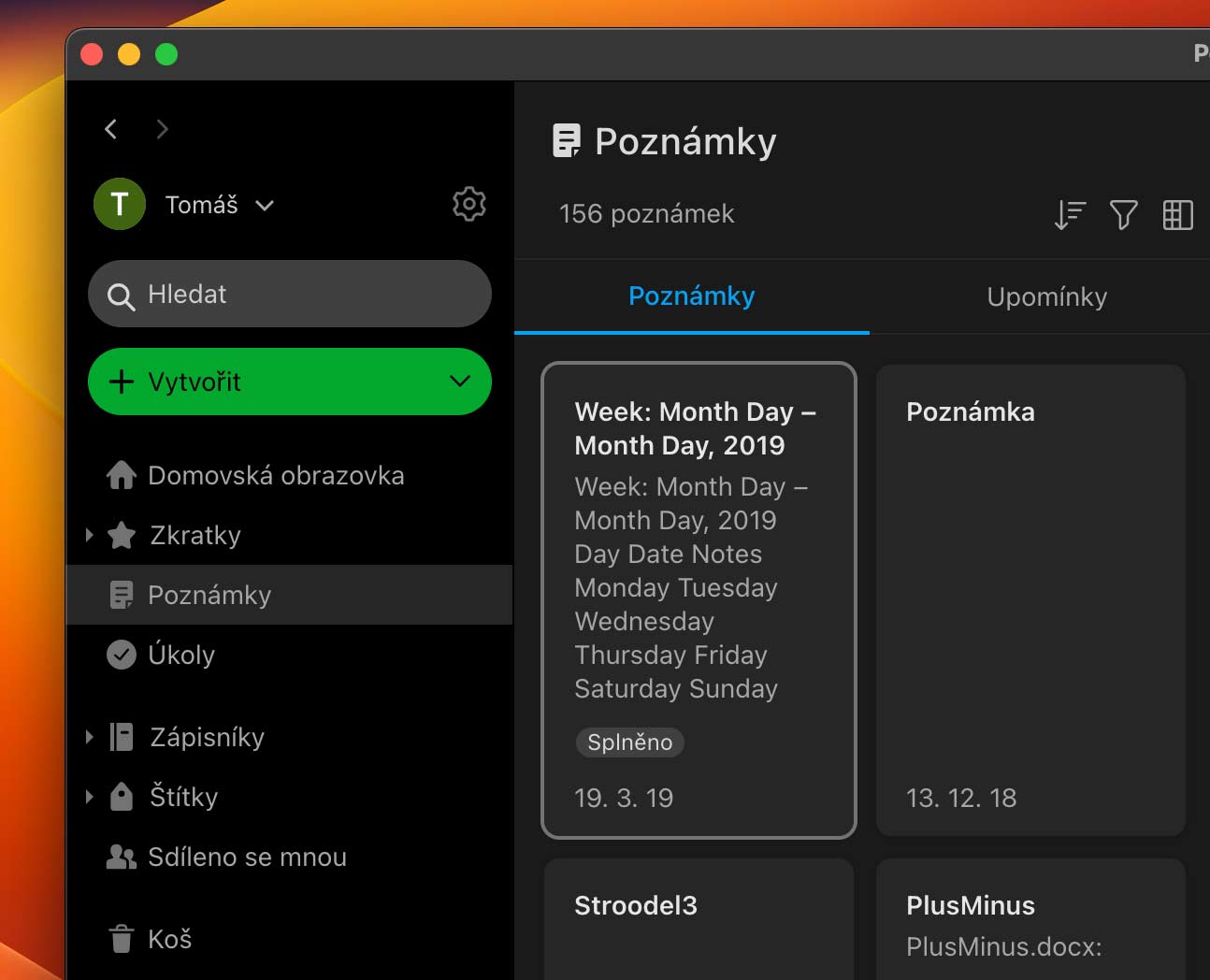
- Na panelu nabídek vyberte možnost Upravit -> Vybrat vše. Tím vyberete maximálně 100 poznámek.
- V nabídce vyberte Soubor -> Exportovat poznámky....

- V dialogovém okně Export se ujistěte, že je jako formát souboru vybrán Evernote ENEX (.enex), a zaškrtněte políčka pro zahrnutí atributů poznámky, které jsou pro vás důležité.
- Klepněte na tlačítko Exportovat.
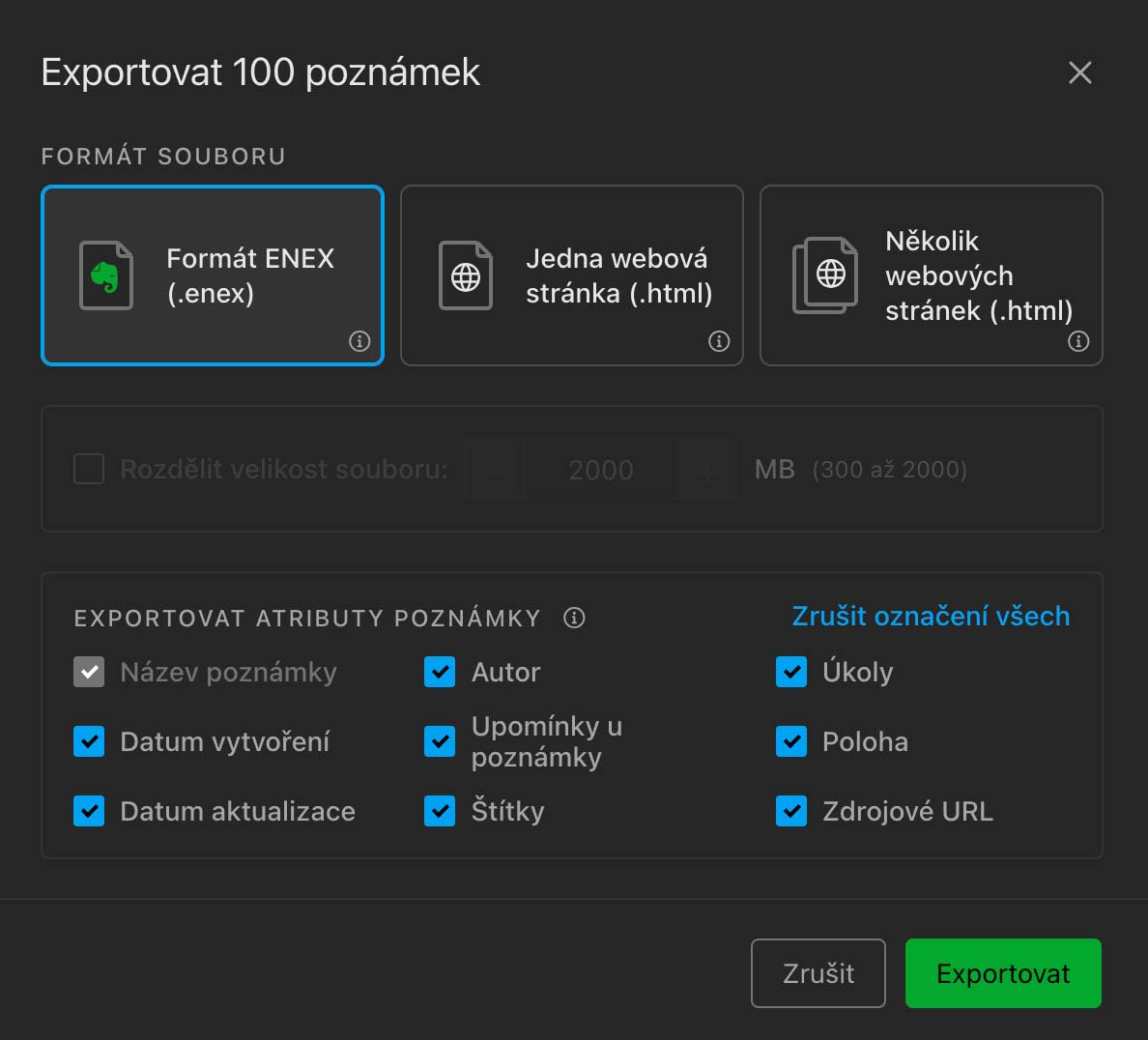
- Exportovaný soubor pojmenujte a klikněte na tlačítko Uložit.
- Poté spusťte aplikaci Poznámky od Apple.
- Na panelu nabídek vyberte možnost Soubor -> Importovat do poznámek...

- Přejděte na soubor .enex, který jste právě exportovali z Evernote.
- V případě potřeby zaškrtněte políčko Při importu zachovat strukturu složek a klikněte na tlačítko Importovat.
To je vše. Vaše poznámky z Evernote se automaticky zobrazí v aplikaci Poznámky.
.png)